在Microsoft Word中,打勾通常意味着插入一个复选框或勾选符号,以下是如何在Word文档中实现这一功能的详细步骤:
使用符号插入打勾
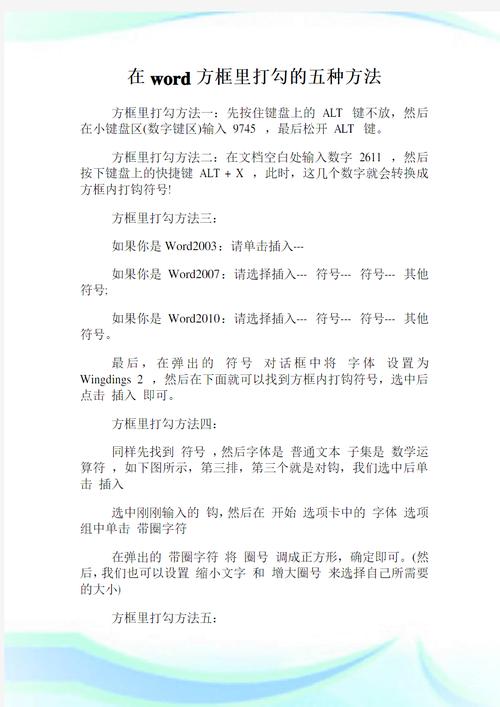
1、打开Word文档:启动Microsoft Word并打开你需要编辑的文档。
2、定位光标:将光标放在你想要插入打勾符号的位置。
3、插入符号:点击“插入”菜单,然后选择“符号”,在弹出的下拉菜单中选择“更多符号”。
4、查找符号:在符号对话框中,找到字体下拉列表并选择“Wingdings”或“Segoe UI Symbol”。
5、选择打勾符号:滚动符号列表,找到打勾符号(√),点击它,然后点击“插入”按钮。
6、关闭对话框:点击“关闭”按钮退出符号对话框。
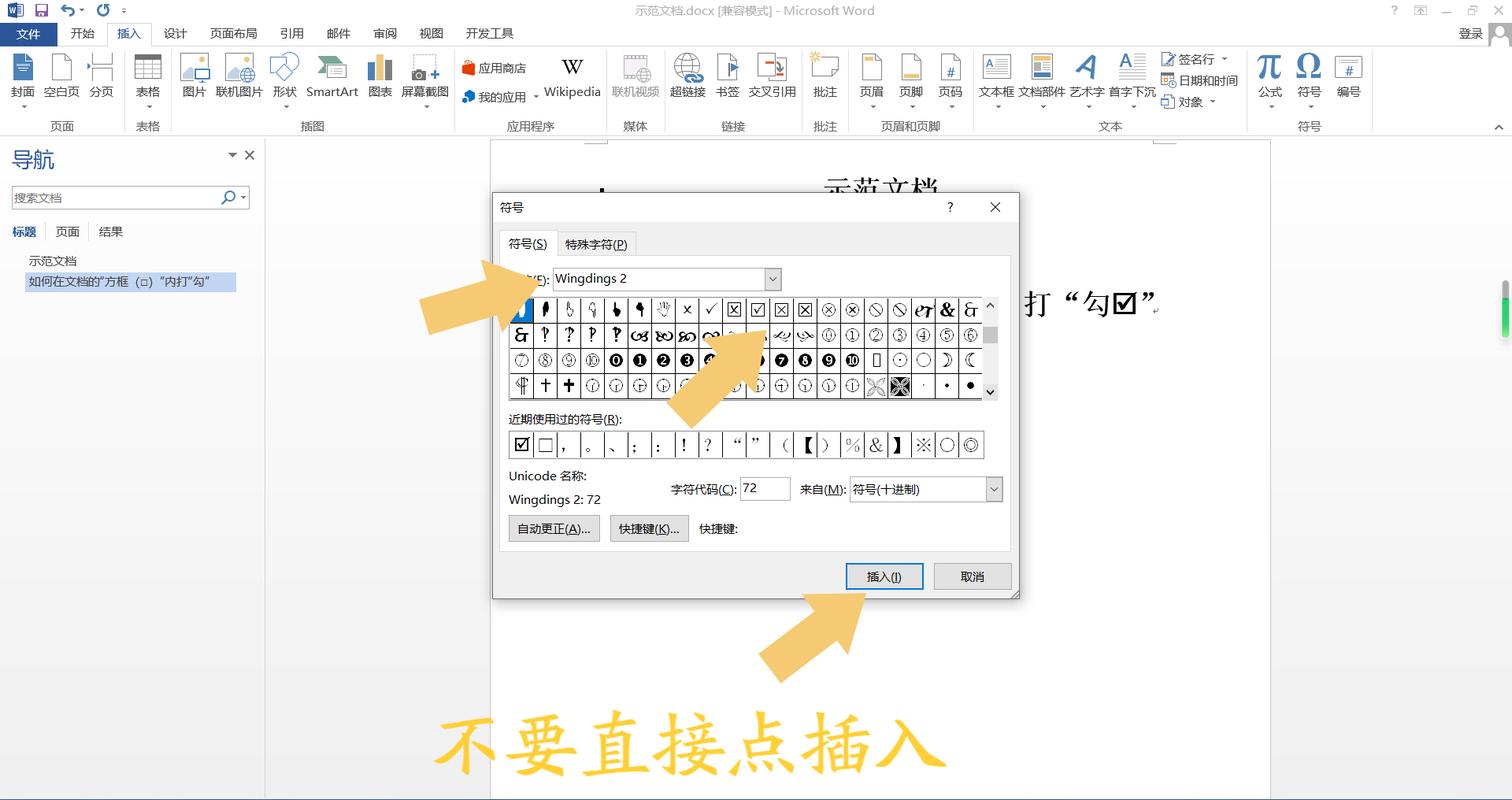
使用字符映射表插入打勾
1、打开字符映射表:在Windows搜索栏中输入“字符映射表”并打开它。
2、选择字体:在字体下拉列表中选择“Segoe UI Symbol”或其他含有打勾符号的字体。
3、查找符号:滚动字符集,找到打勾符号(√),点击它以选中。
4、复制符号:点击“选择”和“复制”按钮,将符号复制到剪贴板。
5、粘贴符号:回到Word文档,将光标放在需要插入打勾符号的位置,然后按下Ctrl+V粘贴符号。
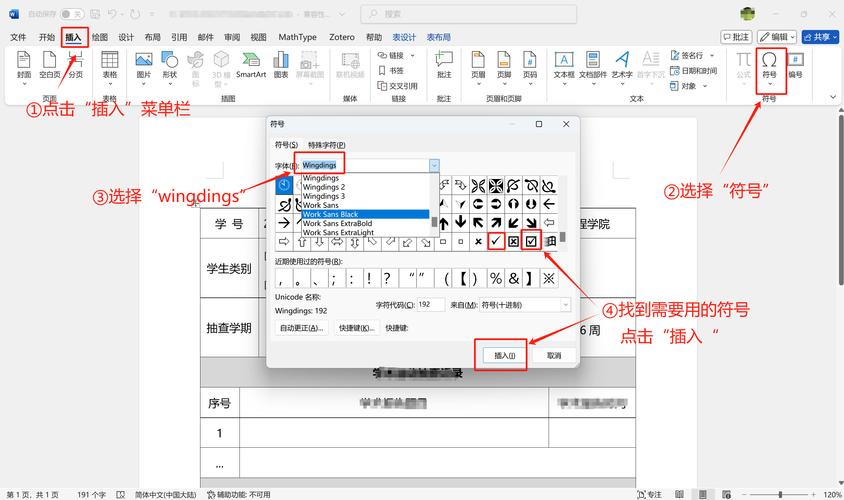
使用快捷键插入打勾
1、启用自动更正:点击“文件”菜单,选择“选项”,然后在“校对”类别中找到“自动更正选项”。
2、设置替换文本:在自动更正对话框中,输入一个容易记住的词或短语作为替换文本,dg”(代表“打勾”)。
3、输入符号:在“替换为”框中,通过上述方法插入打勾符号。
4、添加规则:点击“添加”按钮,然后点击“确定”保存设置。
5、使用快捷键:每当你在Word文档中输入“dg”并按下空格键时,它会自动替换成打勾符号。
使用表格创建复选框
1、插入表格:点击“插入”菜单,选择“表格”,然后根据需要选择行数和列数。
2、调整单元格大小:如果需要,可以通过拖动表格边框来调整单元格的大小。
3、插入复选框:在表格的每个单元格中,按照上述方法插入打勾符号作为复选框。
相关问答FAQs
Q1: 如何在Word中使用键盘快捷键快速插入打勾符号?
A1: 确保你已经设置了自动更正规则,将特定的文本(如“dg”)设置为替换为打勾符号,只需在文档中输入该文本并按空格键,它就会自动替换成打勾符号。
Q2: 如果我想在Word中使用不同的打勾样式,我该怎么办?
A2: 你可以尝试使用不同的字体来找到不同的打勾样式。“Wingdings”和“Segoe UI Symbol”都包含打勾符号,但样式略有不同,你可以在插入符号时尝试这些不同的字体,直到找到你喜欢的样式。
小伙伴们,上文介绍怎么在word里打勾的内容,你了解清楚吗?希望对你有所帮助,任何问题可以给我留言,让我们下期再见吧。
内容摘自:https://news.huochengrm.cn/cyzx/12252.html
